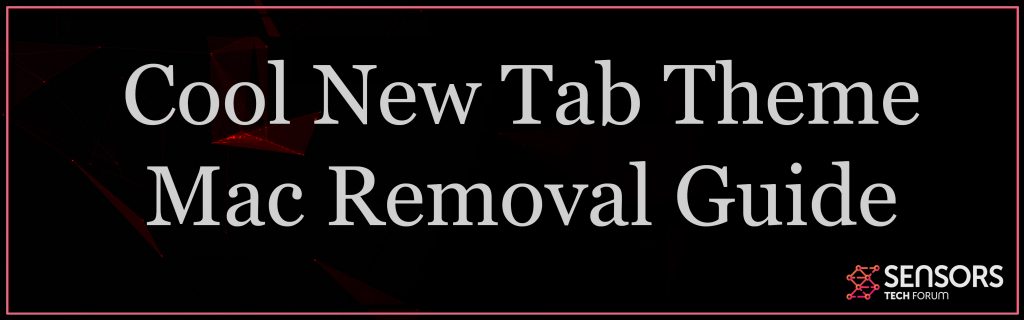O que é o tema Cool New Tab?
Cool New Tab Theme é o nome de uma extensão de adware para Mac que pode mostrar diferentes tipos de anúncio. É referido como um programa potencialmente indesejado. A principal gal é deslizar no seu computador como o que parece ser uma extensão legítima do navegador para o Google Chrome, Mozilla Firefox, mas o principal objetivo do Cool New Tab Theme é exibir anúncios diferentes.
Cool New Tab Theme Mac
Os anúncios que podem ser exibidos no seu Mac como resultado do Cool New Tab Theme podem ter vários tipos diferentes. Tais podem ser pop-ups, redirecionamentos, banners e todos esses anúncios podem levar a sites arriscados e até conter vírus. É por isso que Cool New Tab Theme é considerado indiretamente perigoso para o seu Mac e sua remoção é altamente recomendada. Leia este artigo para aprender como remover o Cool New Tab Theme do seu computador de forma eficaz.

Resumo ameaça
| Nome | Cool New Tab Theme |
| Tipo | Adware para Mac |
| Pequena descrição | A extensão Cool New Tab Theme visa exibir vários tipos diferentes de anúncios no seu computador. |
| Os sintomas | O seu Mac pode começar imediatamente a executar lentamente, seqüestrar cliques em links e exibir anúncios nos sites, visitado pelo usuário. |
| distribuição Método | Os e-mails de spam, Anexos de e-mail, arquivos executáveis |
| Ferramenta de detecção |
Veja se o seu sistema foi afetado por malware
Baixar
Remoção de Malware Ferramenta
|
Experiência de usuário | Participe do nosso Fórum Discutir o Novo Tema Legal da Guia. |
Cool New Tab Theme – Atividade & propósito
O principal meio usado pelo Cool New Tab Theme para se espalhar é através de páginas da web obscuras e anuncia esse software desagradável para ser adicionado à sua máquina. Também pode ser adicionado automaticamente se você visitar essas páginas. As pesquisas mais recentes sobre o tema Cool New Tab mostram que ele pode estar usando um método conhecido espalhar, posando como uma atualização falsa para um navegador.
além disso, outro método para espalhar o Cool New Tab Theme é deslizá-lo através do pacote de software no seu Mac. A idéia principal aqui é adicionar o tema Cool New Tab no instalador de outro software de terceiros. Esse instalador pode anunciar o Cool New Tab Theme como um software que é “livre extra” ou “oferta opcional” adicionado ao seu computador.
O tema Cool New Tab pode ser adicionado à maioria dos navegadores mais usados atualmente. Depois de adicionado ao seu navegador, O novo tema legal da guia pode começar a executar as seguintes ações:
- Acompanhe seu histórico de pesquisa de navegação.
- Exibir novas páginas da web e redirecionamentos do navegador.
- Ler e alterar dados sobre os sites que você visita.
- Acompanhe os seus cliques on-line.
O Cool New Tab Theme pode obter permissões usadas para permitir o início automático sempre que você liga o Mac. além disso, também pode modificar a página inicial do seu navegador e a nova página da guia para ser alterada para outra.
E enquanto o Cool New Tab Theme é retratado como um software legítimo que ajudará a trazer conteúdo com base no que você está procurando, também pode causar danos. Isso ocorre porque ele pode usar rastreadores diferentes, tal como:
- Geo-localizadores.
- Biscoitos.
- Píxeis.
- Tag.
- Outras.
Essas formas de rastreadores podem ser usadas de uma maneira que não seja do interesse do usuário. Por exemplo, eles geralmente podem ser incorporados a anúncios que podem ser usados para identificar sua localização e exibir anúncios em seu idioma nativo. Isso pode induzir você a clicar no anúncio que pode expor a segurança do seu Mac.
Os anúncios que podem ser exibidos pelo Cool New Tab Theme podem ser dos seguintes tipos:
- Espaços de banner on-line sendo assumidos.
- os resultados de pesquisa Ad-Supported.
- Pop-ups.
- redireciona o navegador.
Esses anúncios podem realmente levar a sites legítimos, mas no caso do Cool New Tab Theme, existe uma chance significativa de você ser levado a sites torisky, tal como:
- Espaços de banner on-line sendo assumidos.
- os resultados de pesquisa Ad-Supported.
- Redireciona para sites que podem ser páginas fraudulentas de suporte técnico, levando você a ligar para um número falso de suporte técnico.
- Redireciona para páginas da Web que podem infectar seu computador com malware ou criptomoeda vírus mineiros ou outro malware.
- Redireciona seu Mac para sites que podem ser páginas de phishing falsas, fingindo ser páginas de login para o Facebook ou outros sites grandes, mas, na realidade, pretendemos roubar suas senhas e credenciais. .
Esses são os principais motivos pelos quais você pode querer que o Cool New Tab Theme saia do seu Mac o mais rápido possível.

Como remover o Cool New Tab Theme do seu Mac
O Cool New Tab Theme pode ser excluído se você seguir as etapas de remoção de Mac ou PC abaixo deste artigo. Eles foram criados para ajudá-lo a encontrar e excluir manualmente esse aplicativo indesejado. Esteja avisado, que às vezes aplicativos, como o Cool New Tab Theme geralmente deixa arquivos que ainda podem ser executados ativamente no seu Mac, coletar dados e exibir anúncios. É por isso que se você quiser ter certeza de que o Cool New Tab Theme desapareceu permanentemente do seu Mac, Uma boa dica é baixar e executar uma digitalização do seu Mac com um software de limpeza avançado. Esses aplicativos têm o poder de verificar todos os tipos de vírus no seu Mac e se livrar deles de maneira rápida e eficaz para que eles não voltem mais no futuro.
Etapas para se preparar antes da remoção:
Antes de começar a seguir os passos abaixo, ser aconselhável que você deve primeiro fazer as seguintes preparações:
- Faça backup de seus arquivos no caso do pior acontecer.
- Certifique-se de ter um dispositivo com estas instruções sobre standy.
- Arme-se com paciência.
- 1. Procurar malware no Mac
- 2. Desinstalar aplicativos arriscados
- 3. Limpe seus navegadores
Degrau 1: Procure e remova arquivos Cool New Tab Theme do seu Mac
Quando você está enfrentando problemas em seu Mac como resultado de scripts e programas indesejados, como Cool New Tab Theme, a forma recomendada de eliminar a ameaça é usando um programa anti-malware. O SpyHunter para Mac oferece recursos avançados de segurança, além de outros módulos que melhoram a segurança do seu Mac e a protegem no futuro.

Guia de remoção de malware rápido e fácil para Mac
Passo Bônus: Como fazer seu Mac funcionar mais rápido?
As máquinas Mac mantêm provavelmente o sistema operacional mais rápido que existe. Ainda, Macs tornam-se lentos e lentos às vezes. O guia de vídeo abaixo examina todos os possíveis problemas que podem fazer com que o seu Mac fique mais lento do que o normal, bem como todas as etapas que podem ajudá-lo a acelerar o seu Mac.
Degrau 2: Desinstale Cool New Tab Theme e remova arquivos e objetos relacionados
1. Acerte o ⇧ + ⌘ + U chaves para abrir utilitários. Outra forma é clicar em “Go” e depois clicar em “Utilities”, como a imagem abaixo mostra:

2. Encontre o Monitor de Atividade e clique duas vezes nele:

3. No olhar Activity Monitor por quaisquer processos suspeitos, pertencente ou relacionado a Cool New Tab Theme:


4. Clique no "Ir" botão novamente, mas desta vez selecione Aplicativos. Outra maneira é com os botões ⇧ + ⌘ + A.
5. No menu Aplicações, olhar para qualquer aplicativo suspeito ou um aplicativo com um nome, semelhante ou idêntico ao Cool New Tab Theme. Se você encontrá-lo, clique com o botão direito no aplicativo e selecione “Mover para a lixeira”.

6. selecionar contas, depois disso, clique no Itens de login preferência. O seu Mac irá então mostrar uma lista de itens que iniciar automaticamente quando você log in. Procure por aplicativos suspeitos idênticos ou semelhantes ao Cool New Tab Theme. Verifique o aplicativo que você deseja impedir de ser executado automaticamente e, em seguida, selecione no Menos (“-“) ícone para escondê-lo.
7. Remova quaisquer arquivos restantes que possam estar relacionados a esta ameaça manualmente seguindo as subetapas abaixo:
- Vamos para inventor.
- Na barra de pesquisa digite o nome do aplicativo que você deseja remover.
- Acima da barra de pesquisa alterar os dois menus para "Arquivos do sistema" e "Estão incluídos" para que você possa ver todos os arquivos associados ao aplicativo que você deseja remover. Tenha em mente que alguns dos arquivos não pode estar relacionada com o aplicativo que deve ter muito cuidado quais arquivos você excluir.
- Se todos os arquivos estão relacionados, segure o ⌘ + A botões para selecioná-los e, em seguida, levá-los a "Lixo".
Caso você não consiga remover o Cool New Tab Theme via Degrau 1 acima:
No caso de você não conseguir encontrar os arquivos de vírus e objetos em seus aplicativos ou outros locais que têm mostrado acima, você pode olhar para eles manualmente nas Bibliotecas do seu Mac. Mas antes de fazer isso, por favor leia o aviso legal abaixo:
1. Clique em "Ir" e depois "Ir para Pasta" como mostrado por baixo:

2. Digitar "/Library / LauchAgents /" e clique em Ok:

3. Exclua todos os arquivos de vírus que têm o mesmo nome ou o mesmo nome Cool New Tab Theme. Se você acredita que não existe tal arquivo, não exclua nada.

Você pode repetir o mesmo procedimento com os seguintes outros diretórios Biblioteca:
→ ~ / Library / LaunchAgents
/Biblioteca / LaunchDaemons
Gorjeta: ~ é ali de propósito, porque leva a mais LaunchAgents.
Degrau 3: Remova as extensões relacionadas ao tema Cool New Tab do Safari / cromada / Raposa de fogo









Cool New Tab Theme-FAQ
O que é Cool New Tab Theme no seu Mac?
A ameaça Cool New Tab Theme é provavelmente um aplicativo potencialmente indesejado. Também há uma chance de estar relacionado a Mac malwares. Se então, esses aplicativos tendem a desacelerar significativamente o seu Mac e exibir anúncios. Eles também podem usar cookies e outros rastreadores para obter informações de navegação dos navegadores da web instalados em seu Mac.
Macs podem pegar vírus?
sim. Tanto quanto qualquer outro dispositivo, Computadores Apple recebem malware. Os dispositivos Apple podem não ser um alvo frequente por malwares autores, mas tenha certeza de que quase todos os dispositivos Apple podem ser infectados por uma ameaça.
Que tipos de ameaças para Mac existem?
De acordo com a maioria dos pesquisadores de malware e especialistas em segurança cibernética, a tipos de ameaças que atualmente podem infectar o seu Mac podem ser programas antivírus nocivos, adware ou sequestradores (PUPs), cavalos de Tróia, ransomware e malware cripto-minerador.
O que fazer se eu tiver um vírus Mac, Like Cool New Tab Theme?
Não entre em pânico! Você pode facilmente se livrar da maioria das ameaças do Mac, primeiro isolando-as e depois removendo-as. Uma maneira recomendada de fazer isso é usar um software de remoção de malware que pode cuidar da remoção automaticamente para você.
Existem muitos aplicativos anti-malware para Mac que você pode escolher. SpyHunter para Mac é um dos aplicativos anti-malware recomendados para Mac, que pode escanear gratuitamente e detectar qualquer vírus. Isso economiza tempo para a remoção manual que você teria que fazer de outra forma.
How to Secure My Data from Cool New Tab Theme?
Com algumas ações simples. Em primeiro lugar, é imperativo que você siga estas etapas:
Degrau 1: Encontre um computador seguro e conecte-o a outra rede, não aquele em que seu Mac foi infectado.
Degrau 2: Alterar todas as suas senhas, começando por suas senhas de e-mail.
Degrau 3: Habilitar autenticação de dois fatores para proteção de suas contas importantes.
Degrau 4: Ligue para o seu banco para mude os detalhes do seu cartão de crédito (codigo secreto, etc.) se você salvou seu cartão de crédito para compras online ou fez atividades online com seu cartão.
Degrau 5: Tenha certeza de ligue para o seu ISP (Provedor de Internet ou operadora) e peça a eles que alterem seu endereço IP.
Degrau 6: Mude o seu Senha do wifi.
Degrau 7: (Opcional): Certifique-se de verificar todos os dispositivos conectados à sua rede em busca de vírus e repita essas etapas para eles se eles forem afetados.
Degrau 8: Instale o anti-malware software com proteção em tempo real em todos os dispositivos que você possui.
Degrau 9: Tente não baixar software de sites que você não conhece e fique longe de sites de baixa reputação em geral.
Se você seguir essas recomendações, sua rede e dispositivos Apple se tornarão significativamente mais seguros contra quaisquer ameaças ou software invasor de informações e estarão livres de vírus e protegidos no futuro também.
Mais dicas que você pode encontrar em nosso Seção de vírus MacOS, onde você também pode fazer perguntas e comentar sobre os problemas do seu Mac.
Sobre a pesquisa de tema da nova guia legal
O conteúdo que publicamos em SensorsTechForum.com, este guia de remoção do Cool New Tab Theme incluído, é o resultado de uma extensa pesquisa, trabalho árduo e a dedicação de nossa equipe para ajudá-lo a remover o problema específico do macOS.
Como conduzimos a pesquisa sobre Cool New Tab Theme?
Observe que nossa pesquisa é baseada em uma investigação independente. Estamos em contato com pesquisadores de segurança independentes, graças ao qual recebemos atualizações diárias sobre as definições de malware mais recentes, incluindo os vários tipos de ameaças Mac, especialmente adware e aplicativos potencialmente indesejados (satisfeito).
além disso, a pesquisa por trás da ameaça Cool New Tab Theme é apoiada com VirusTotal.
Para entender melhor a ameaça representada pelo malware Mac, por favor, consulte os seguintes artigos que fornecem detalhes conhecedores.